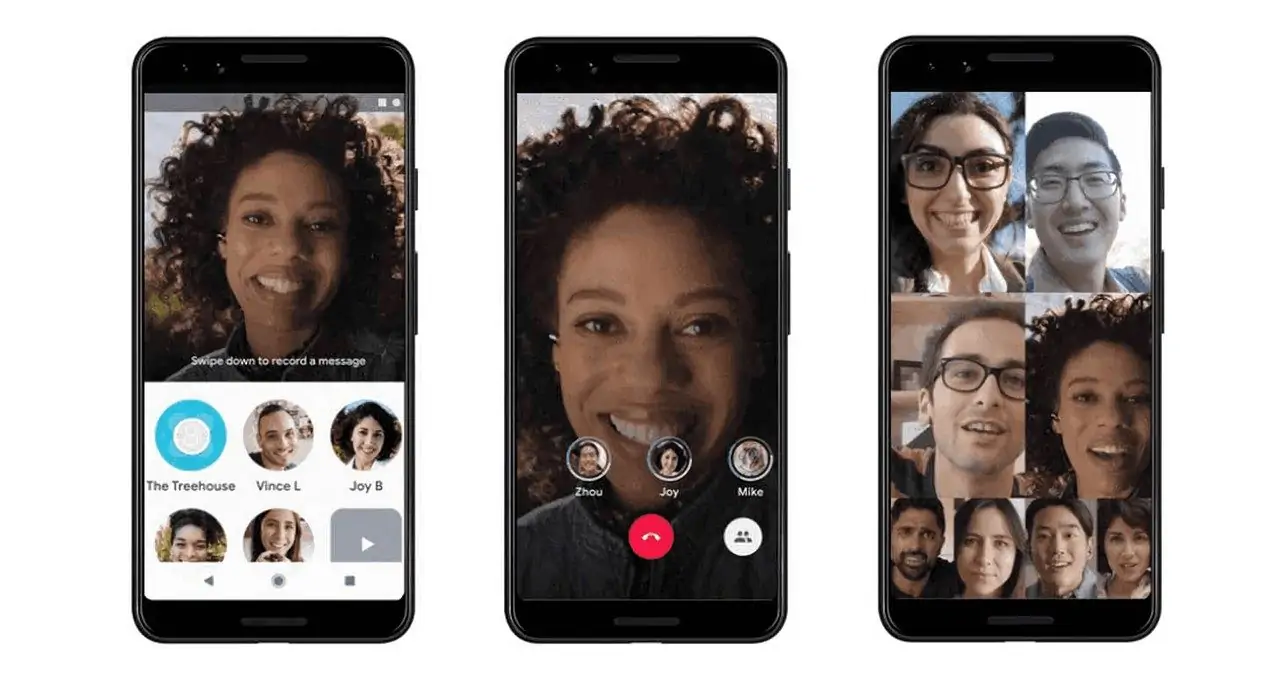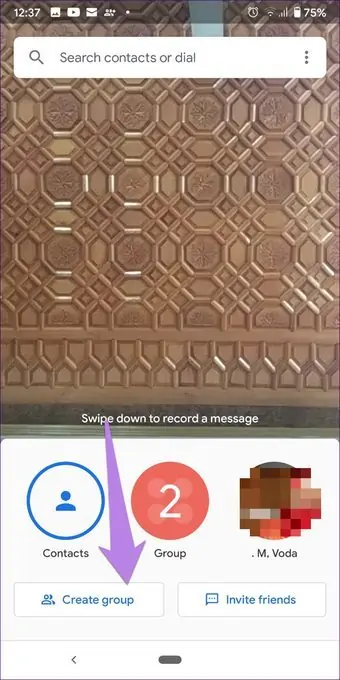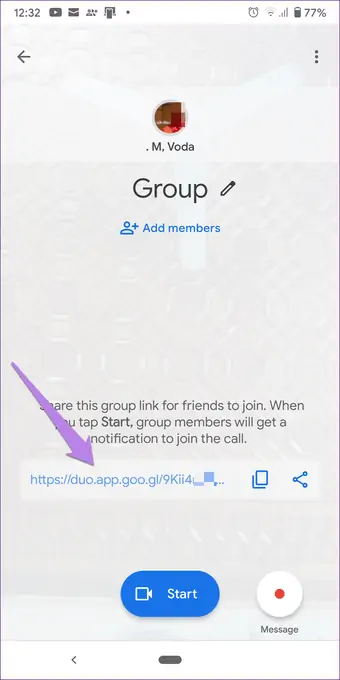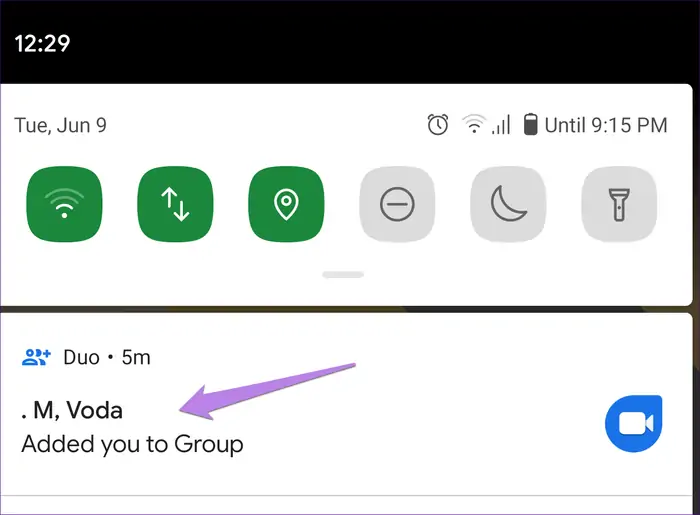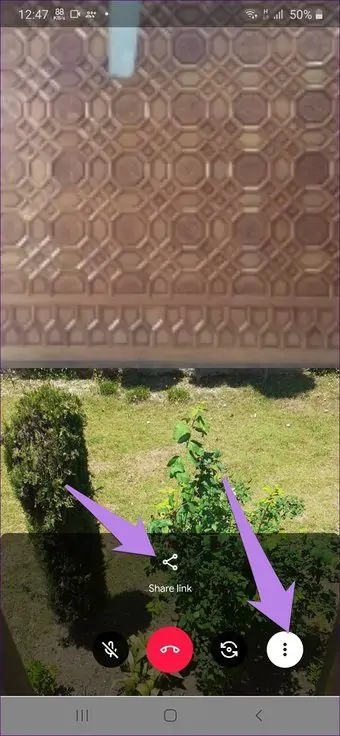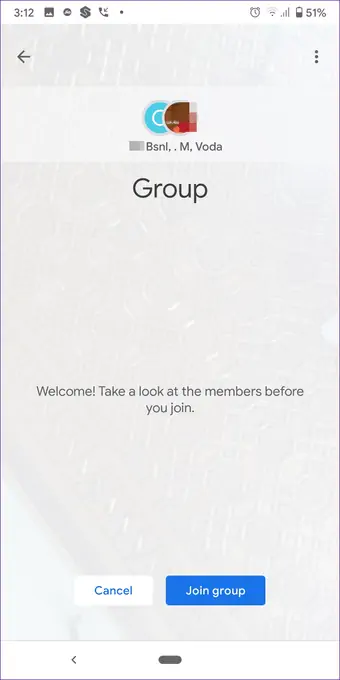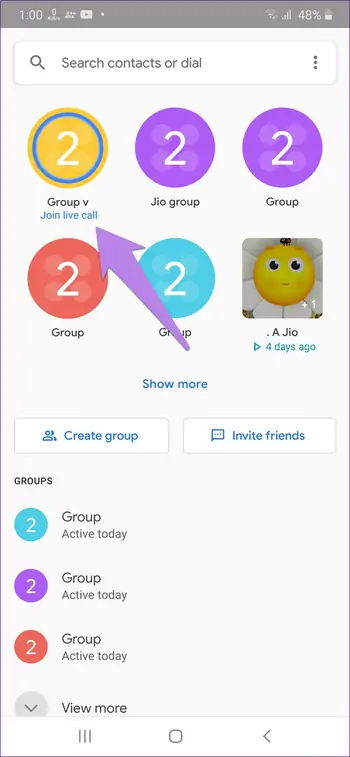چندی پیش شایع شده بود که گوگل روی لینک دعوت به گروه در سرویس چت ویدیویی و صوتی Google Duo کار میکند. خوشبختانه این شایعه واقعیت داشته و اکنون کاربران Google Duo میتوانند لینک چتهای گروهی را در اختیار دیگران بگذارند تا به چت ملحق شوند. حتی اگر چت ویدیویی یا صوتی از قبل آغاز شده باشد هم امکان ملحق شدن به جمع وجود دارد. شایان ذکر است که این قابلیت در بسیاری از پیامرسانها و سرویسهای مشابه Duo نیز وجود دارد.
در ادامه با شیوهی استفاده از لینک دعوت به گروه در اپلیکیشن Google Duo آشنا میشویم.
برای دانلود نسخهی اندرویدی پیامرسان Duo گوگل به گوگل پلی یا صفحهی زیر مراجعه فرمایید:
لینک گروه در Google Duo چیست و چه مزیتی دارد؟
تاکنون روش ایجاد گروه و چت گروهی در سرویس Duo اینگونه بوده که شخص آغازکنندهی چت، افراد را یکییکی با جستجو کردن یا با نگاهی به لیست مخاطبین، انتخاب میکرد و سپس چت را آغاز میکرد. این روش تا حدی وقتگیر است و شاید نام کسی از قلم بیافتد.
روش بهتر این است که کاربر یک چت گروهی ایجاد کند و لینک گروه که یکتا است را با روشی مثل ایمیل یا پیامک و یا در پیامرسانها، به مخاطبین اطلاع دهد. هر شخصی که آنلاین باشد میتواند لینک دعوت به گروه را باز کند و به چت گروهی ملحق شود. به علاوه اگر چت گروهی هنوز آغاز نشده باشد، افرادی که لینک دعوت به گروه را باز کرده و به گروه بپیوندند یا به عبارت دیگر Join شوند، میتوانند چت ویدیویی را آغاز کنند و منتظر بمانند که سایرین نیز آنلاین شوند.
مزیت اصلی لینک دعوت به گروه در پیامرسانهایی نظیر Google Duo این است که کاربری که از ابتدای چت گروهی به آن ملحق نشده، میتواند به جمع ملحق شود. در نتیجه کاربری که آغازکنندهی چت گروهی است، مجبور نمیشود تمام افراد را یکییکی اضافه کند و نگران باشد که مبادا مخاطبی را از قلم بیاندازد.
چگونه لینک چت گروهی را در Google Duo پیدا کنیم؟
دو روش برای یافتن لینک گروه در پیامرسان Duo وجود دارد که در ادامه بررسی میکنیم.
روش اول برای حالتی کاربرد دارد که هنوز مکالمهی صوتی یا ویدیویی را آغاز نکردهاید. زمانی که گروهی جدید میسازید و اولین نفر را به آن اضافه میکنید، لینک دعوت به گروه نمایش داده میشود. بنابراین روش کار به این صورت است:
ابتدا اپلیکیشن Duo را اجرا کنید و روی دکمهی ایجاد گروه یا Create group در پایین صفحه تپ کنید. سپس یکی از مخاطبین را اضافه کنید.
به صفحهی تماس گروهی هدایت میشود. در پایین این صفحه لینک دعوت به گروه یا Invite Link دیده میشود. برای کپی کردن آن، روی آیکون کپی که به شکل دو مستطیل ساده است، تپ کنید و برای اشتراکگذاری آن از طریق اپلیکیشنهایی نظیر جیمیل، واتساپ و غیره، روی آیکون Share تپ کنید. زمانی که یکی از اعضای گروه روی دکمهی Start یا شروع تماس تپ کند، اپ Duo با نمایش نوتیفیکیشنی به دیگر اعضا اطلاع میدهد که به مکالمهی صوتی یا ویدیویی ملحق شوند.
نکتهی دیگر این است که زمانی که اشخاص را قبل از شروع تماس به گروه اضافه میکنید، اپلیکیشن Duo با نمایش نوتیفیکیشن به ایشان اطلاع میدهد که در گروهی اضافه شدهاند. به تصویر زیر توجه کنید:
اما روش دوم که پس از شروع مکالمهی صوتی یا ویدیویی کاربرد دارد. فرض کنید گروهی ساختهاید و تماس صوتی یا ویدیویی را آغاز کردهاید و میخواهید مخاطب جدیدی به گروه ملحق شود. سوال این است که در این حالت لینک دعوت به گروه را چطور پیدا کنیم؟
روش کار ساده است: ابتدا روی منوی سهنقطه در پایین صفحهی تماس تپ کنید و سپس آیکون به اشتراکگذاری یا Share را لمس کنید. اکنون میتوانید لینک دعوت به گروه را از طریق اپهای مختلف برای مخاطب موردنظر بفرستید تا به گروه ملحق شود.
و اما یک سوال مهم:
چه کسانی میتوانند از طریق لینک دعوت به گروه به تماس ویدیویی یا صوتی ملحق شوند؟
در حال حاضر هیچ تنظیم و محدودیتی در این خصوص وجود ندارد. لذا هر شخصی که لینک دعوت به گروه را داشته باشد میتواند به چت ویدیویی یا صوتی شما و دوستانتان ملحق شود. البته داشتن اکانت Google Duo و نصب بودن اپلیکیشن Duo ضروری است.
و سوال بعدی:
آیا اعضای گروه هم میتوانند لینک گروه را اشتراکگذاری کنند؟
بله. همهی اعضای گروه در حال حاضر این قابلیت و دسترسی را دارند.
در صورت دریافت لینک گروه چه کنیم؟
زمانی که کاربری روی لینک دعوت به گروه تپ میکند، اپلیکیشن Duo اجرا میشود. اگر این اپ را نصب نکرده باشد، به جای اپ Google Duo، صفحهی دانلود نسخهی اندرویدی آن در گوگل پلی یا نسخهی مخصوص iOS در اپ استور باز میشود تا اپ Duo را نصب کنید. پس از نصب کردن اپ Duo میتوانید نام اعضای گروه را ببینید. عضویت اجباری در گروه وجود ندارد بلکه میبایست روی Join group تپ کنید تا در گروه عضو شوید.
اگر چت ویدیویی از قبل آغاز شده باشد، مستقیماً به صفحهی تماس صوتی یا ویدیویی هدایت میشوید اما اگر هنوز هیچ یک از اعضا، مکالمهی گروهی را آغاز نکرده باشد، به صفحهی خانه گروه هدایت میشوید. در صورت نیاز میتوانید روی Start تپ کنید و آغازکنندهی مکالمه باشید.
اگر شخصی که گروه را ایجاد کرده، مکالمه را متوقف کند چه میشود؟
اگر شخصی که آغازکنندهی مکالمهی گروهی بوده یا شخصی که گروه را در ابتدا ایجاد کرده و همینطور سایر اعضا، چت ویدیویی یا صوتی را متوقف کند، سایر افراد میتوانند به تماس گروهی ادامه دهند. تنها زمانی گروه از بین میرود که تمام اعضا از آن خارج شوند. تا آن زمان هر شخصی میتواند چند مرتبه به تماس گروهی ملحق شود یا از آن خارج شود. تا آن زمان، همهی افراد گزینهی Join live call را زیر آیکون گروه مشاهده میکنند.
در نسخهی تحت وب Duo هم ایجاد لینک گروه امکانپذیر است؟
متأسفانه در حال حاضر قابلیت تماس ویدیویی یا صوتی به صورت گروهی در سرویس Duo صرفاً به اپلیکیشن آن برای اندروید و آیفون و آیپد و همینطور کرومبوکها محدود میشود. در نسخهی تحت وب هنوز این ویژگی اضافه نشده است. طبعاً ساخت گروه یا به اشتراک گذاشتن لینک دعوت به گروه نیز در نسخهی تحت وب امکانپذیر نیست.
guidingtechسیارهی آیتی